MFC-9340CDW
常见问题解答与故障排除 |
扫描文档并将其转换成文本文件(适用于Windows)
您可以使用ControlCenter4直接将扫描的文本文档转换成文本文件,然后用文字处理软件编辑文本。为了能够使用这个功能,您的电脑上必须安装Presto!PageManager。Presto! PageManager软件在Brother设备附带的CD光盘上。
点击以下链接查看有关ControlCenter4用户界面的更多详细信息。
注: 以下的操作指示来自具有代表性的产品和操作系统,可能会与您的Brother设备和操作系统有所不同。
家庭模式
- 装入原稿。
- 点击 扫描 选项卡。
- 选择 文档类型 和 扫描尺寸。
-
点击 扫描。
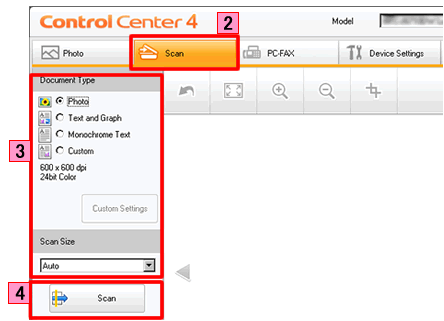
- 图像浏览器中将显示已扫描的图像。确认并编辑 ( 如有必要) 已扫描的图像。
-
点击 OCR。
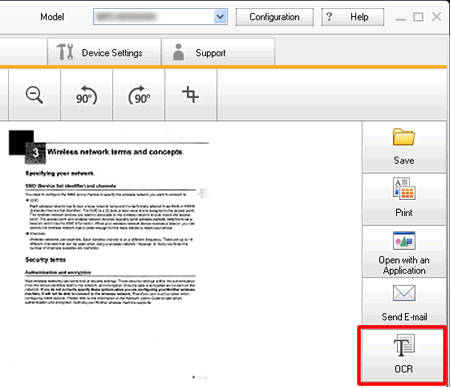
-
将出现OCR 对话框。配置OCR设置并点击 确定 。您选择的应用程序将会打开并显示转换的文本数据。
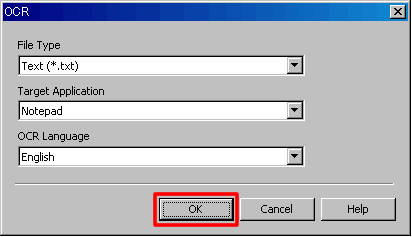
高级模式
- 装入原稿。
- 点击 扫描 选项卡。
-
点击 OCR。
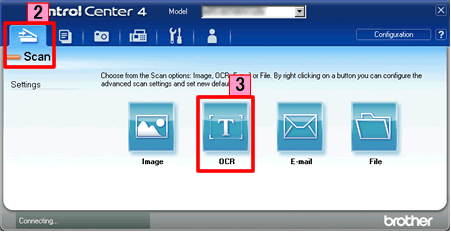
-
出现扫描设置对话框。您可以在这里配置扫描设置。若您想预览和配置扫描的图像,请勾选 PreScan(预扫描)框。
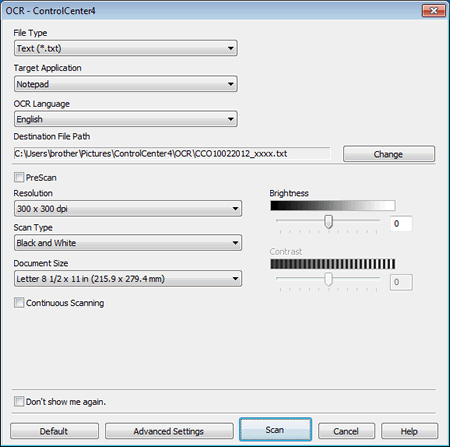
- 点击 扫描。您默认的文字处理应用程序将打开并显示转换的文本数据。